Come creare playlist in formato M3U di file video caricati su Dropbox con il software VLC Media Player multipiattaforma per Windows, Mac e Linux
Le Playlist di file audio e di file video possono essere create localmente o per il web. Si tratta in sostanza dei semplici file di testo con la posizione dei file audio e video da riprodurre. In una Playlist Locale la posizione del file è data dal percorso dello stesso ovvero l'informazione sulle cartelle che vanno aperte in successione per poi arrivare al file.
Le Playlist Locali possono essere riprodotte solo con il computer con cui sono state create perché, se fatte andare in un altro computer, non troveranno i file da riprodurre nel percorso indicato. Le Playlist per il web, al posto del percorso del file nel computer, individuano i file da riprodurre con il loro link diretto e, per questa ragione, possono essere riprodotte da qualsiasi dispositivo che supporti l'apertura di tali file.
Il formato più utilizzato per le Playlist audio e video è quello M3U e il programma di elezione per la loro riproduzione è VLC Media Player. Tale software può essere scaricato e installato gratuitamente dalla sua Homepage andando su Scarica VLC, per poi scegliere il sistema operativo tra Windows, Mac e Linux.
VLC è disponibile anche per Android e iOS e permette di riprodurre le Playlist M3U anche con i dispositivi mobili. In un precedente post abbiamo visto come creare Playlist Locali e per il Web con file audio usando VLC. In questo articolo vedremo come creare Playlist M3U per il web con file video. Ovviamente si possono creare anche delle Playlist Locali con i file video. Chi fosse interessato, può seguire le indicazioni del post linkato per ultimo. Per creare Playlist riproducibili con tutti i dispositivi dobbiamo caricare i video nel web.
Un servizio di cloud gratuito e molto indicato per questa funzionalità è Dropbox, che offre 2GB di spazio gratuito per caricarvi file di ogni genere, e quindi anche audio e video. Si può creare un account Dropbox, con indirizzo email e password, oppure loggarci con un nostro account Google. Dopo il login si passa a caricarvi i file video.
CARICARE I VIDEO SU DROPBOX
Ho già illustrato con dovizia di particolari come creare un link di download per un file caricato su Dropbox. Riassumendo, dopo il login al nostro account, si va sul pulsante Nuova Cartella posto sulla destra. Si dà un nome alla cartella e si clicca su Crea. Dropbox aprirà automaticamente tale cartella che sarà vuota.
Con il drag&drop del cursore, si trascina nell'area della cartella i file video, che saranno inseriti nella Playlist. Si possono selezionare contemporaneamente tenendo premuto il tasto Ctrl (OS Windows). Alla fine dell'upload, saranno mostrati nella cartella. Si clicca sul pulsante Condividi posto sulla destra di ogni file.
Nella finestra che si apre, si va su Crea Link, quindi su Copia Link, per poi incollare il collegamento in un file di testo del Blocco Note. Tutti i file di condivisione di Dropbox finiranno con il nome del file e la stringa ?dl=0.
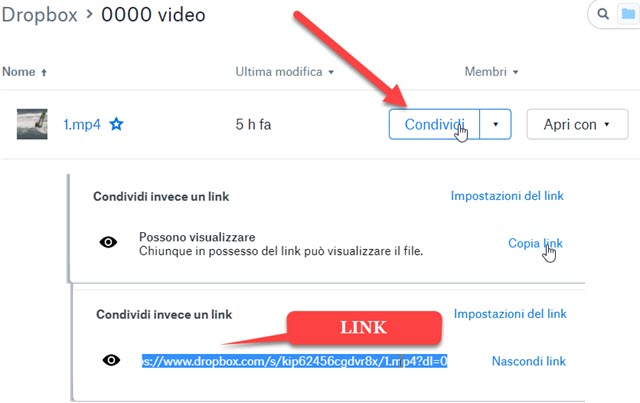
Si convertono i link di condivisione in link di download sostituendo negli URL ?dl=0 con ?dl=1.
Ho pubblicato sul mio Canale Youtube un video tutorial che illustra tutta la procedura per creare la Playlist.
Si apre VLC Media Player quindi si va sul menù e si sceglie Visualizza -> Scaletta che aprirà una finestra.
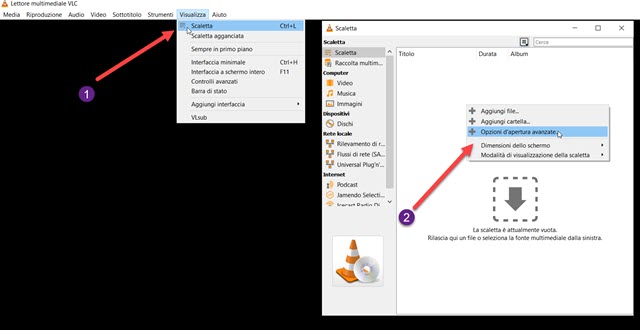
Tale finestra sarà vuota. Ci si clicca sopra con il destro del mouse per poi andare su Opzioni d'apertura avanzate che aprirà un'altra finestra più piccola in cui selezionare la scheda Rete.
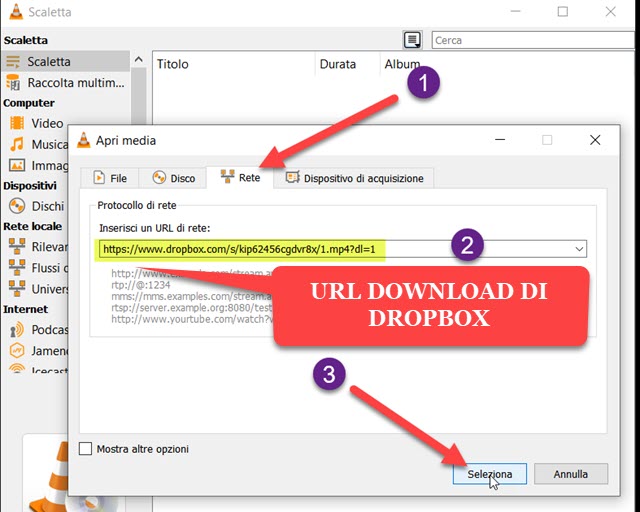
Nel campo Inserisci un URL di rete, si incolla il primo link di download copiato su Dropbox. Si va su Seleziona. Il file verrà quindi aggiunto nella finestra della Scaletta, traduzione in italiano della espressione Playlist, usata però anche nella nostra lingua. Si ripete la procedura per tutti gli altri video che vogliamo inserire nella Playlist. Non esiste un numero massimo di video da poter aggiungere a VLC Media Player.
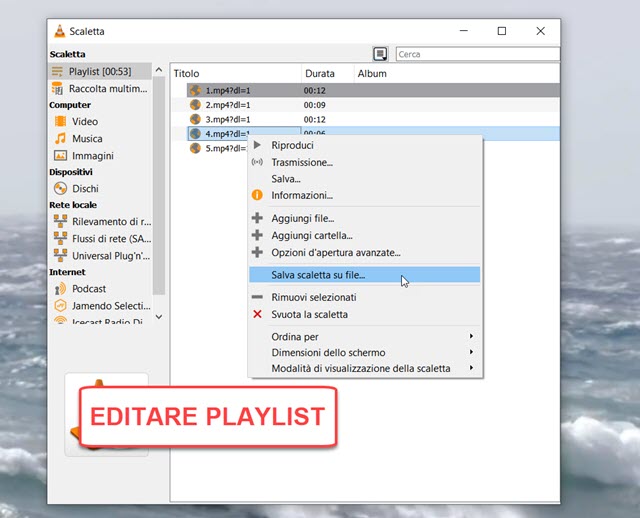
Cliccando con il destro del mouse su un singolo file video, possiamo riprodurlo e eliminarlo. Si possono aggiungere nuovi file, svuotare la scaletta e anche salvarla, che è quello che serve per creare il file M3U. Si clicca quindi su Salva Scaletta su File oppure si può andare anche su Media -> Salva scaletta su File.
Verrà aperto Esplora File in cui scegliere la cartella di output e dare un nome al file, oltre a selezionare il formato di uscita come M3U. Si va poi su Salva per scaricare il file della Playlist.
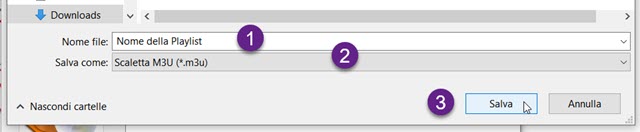
Il file M3U potrà essere riprodotto indipendentemente dal computer con cui è stato creato, perché i percorsi dei file sono degli URL di Dropbox accessibili online. Tale file può quindi essere inviato a amici o condiviso sul web. Chi scarica o riceve tale file M3U potrà riprodurlo con VLC o altro programma che supporta le Playlist.


Nessun commento :
Posta un commento
Non inserire link cliccabili altrimenti il commento verrà eliminato. Metti la spunta a Inviami notifiche per essere avvertito via email di nuovi commenti.
Info sulla Privacy